Warning: Use of undefined constant title - assumed 'title' (this will throw an Error in a future version of PHP) in /data/www.zhuangjiba.com/web/e/data/tmp/tempnews8.php on line 170
百度输入法键盘手写怎么设置
装机吧
Warning: Use of undefined constant newstime - assumed 'newstime' (this will throw an Error in a future version of PHP) in /data/www.zhuangjiba.com/web/e/data/tmp/tempnews8.php on line 171
2021年04月24日 16:22:00
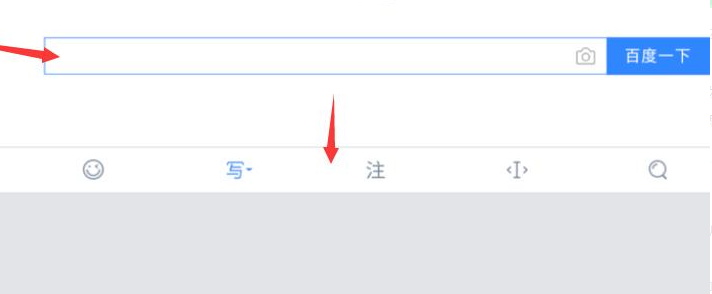
在我们使用百度输入法进行打字的时候,有些朋友先开启手写输入却怎么也找不到,那么这个手写输入该怎么设置呢?
1、首先随意选择一个可以打字的地方,将百度输入法调出来。
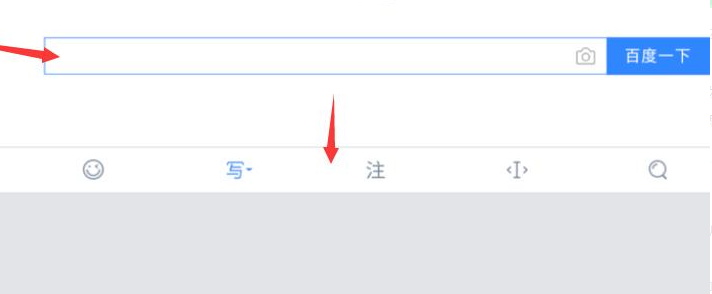
2、接下来在页面中选择红色箭头所指处的百度标志。
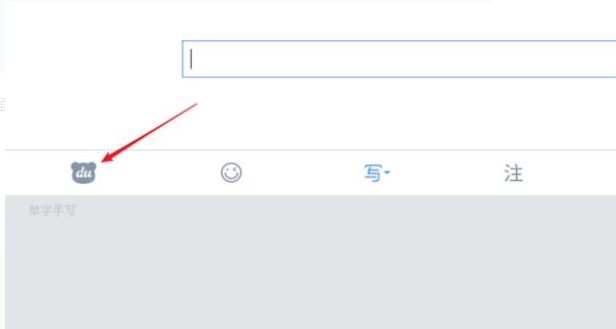
3、接下来选择红色箭头所指处的“输入方式”。
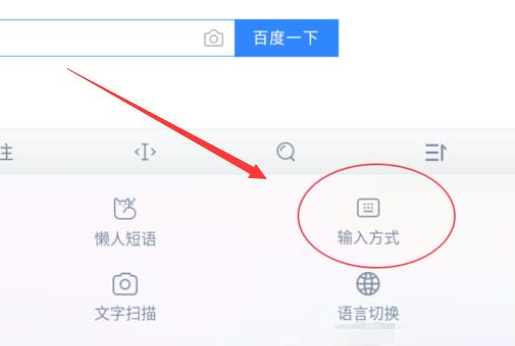
4、选择“手写”选项,接下来我们就可以在百度输入法上面写字了。
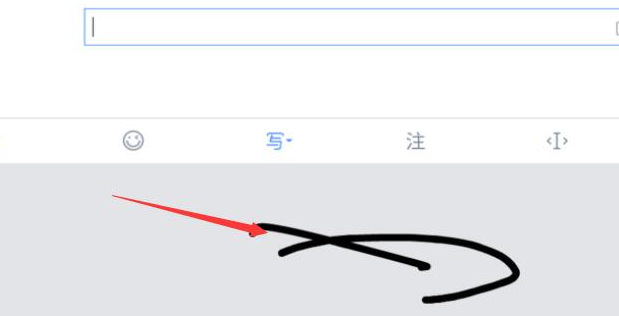
以上就是百度输入法设置手机键盘的方法了,看完之后小伙伴们就自己动手尝试操作一下吧。
喜欢22




